Wis eenvoudig alle inhoud en instellingen op iPhone, iPad of iPod volledig en permanent.
- Wis iPhone Junk-bestanden
- Wis de iPad-cache
- Wis iPhone Safari-cookies
- Duidelijke iPhone-cache
- Wis het iPad-geheugen
- Wis iPhone Safari-geschiedenis
- Verwijder iPhone-contacten
- Verwijder iCloud Backup
- Verwijder iPhone e-mails
- Verwijder iPhone WeChat
- IPhone WhatsApp verwijderen
- IPhone-berichten verwijderen
- Verwijder iPhone-foto's
- Verwijder de iPhone-afspeellijst
- Verwijder iPhone Beperkingen Toegangscode
- Ontgrendel Apple ID
- Omzeil iCloud-activeringsslot
- Doulci iCloud-ontgrendeltool
- Fabriek iPhone ontgrendelen
- Omzeil de iPhone-toegangscode
- Reset de iPhone-toegangscode
- Ontgrendel Apple ID
- Ontgrendel iPhone 8 / 8Plus
- iCloud Lock-verwijdering
- iCloud Ontgrendel Deluxe
- iPhone Lock Screen
- Ontgrendel iPad
- Ontgrendel iPhone SE
- Ontgrendel Tmobile iPhone
- Verwijder het Apple ID-wachtwoord
Meest efficiënte en effectieve iPhone-resetoplossingen
 Bijgewerkt door Lisa Ou / 01 nov 2021 15:10
Bijgewerkt door Lisa Ou / 01 nov 2021 15:10Het is zeker normaal dat u enige tijd problemen ondervindt, zoals een bevroren scherm of apps die op een iPhone crashen. Als je echter terugkerende problemen op je iPhone ervaart en resetten de enige oplossing lijkt te zijn om het op te lossen, dan ben je hier aan het juiste adres. Heb je je ooit afgevraagd wat er gebeurt als ik mijn iPhone reset? Lees verder voor meer informatie over het resetten van een iPhone en hoe u dit kunt doen. Bovenal is het belangrijk om alle factoren te overwegen waarom u uw iPhone zou moeten resetten in overeenstemming met uw behoeften en het probleem dat u ondervindt.


Gidslijst
Deel 1. Wat is het resetten van de iPhone
Resetten iPhone omvat harde reset en zachte reset.
Het hard resetten van een iPhone is een proces waarbij alle instellingen en gegevens uit de opslag van de iPhone worden verwijderd. Wat dat betreft, reset of probeert u de fabrieksinstellingen van uw iPhone te herstellen. Dit wordt meestal gedaan wanneer u naar een nieuwe telefoon wilt overschakelen, uw iPhone wilt verkopen, al uw opgeslagen gegevens wilt verwijderen of geheugenruimte op uw iPhone wilt vrijmaken. Dit wordt ook gedaan om ernstige problemen op te lossen waarvoor een vaste oplossing nodig is, zoals wanneer u een grote softwarefout ondervindt. Dit wordt ook gedaan om ernstige problemen op te lossen waarvoor een oplossing nodig is, zoals wanneer er vaak een grote softwarefout optreedt.
Soft resetten daarentegen is gewoon je iPhone opnieuw opstarten. Dit is wanneer u uw iPhone of een ander apparaat in- en uitschakelt. Als je een probleem hebt dat softwaregerelateerd lijkt te zijn, is dit een van de eerste dingen die je moet proberen. Het is ook vermeldenswaard dat zachte reset geen invloed heeft op de gegevens van uw iPhone, dus u hoeft er geen back-up van te maken voordat u doorgaat. Dit wordt gedaan wanneer je iPhone vastloopt, vastloopt, apps crashen, een afwijking in zijn functies vertoont, enzovoort.
Wat gebeurt er als je je iPhone reset?
Het resultaat hangt af van het type reset dat u op uw iPhone uitvoert. Dit zijn de reset-opties die je hebt en waaruit je kunt kiezen:
| Instellingen herstellen | Instellingen worden teruggezet naar de fabrieksinstellingen. Algemeen, Bluetooth, WLAN-netwerk, Meldingen, enzovoort zijn allemaal inbegrepen. |
| Wis alle inhoud en instellingen | Hiermee worden alle instellingen en gegevens van uw iPhone gewist. |
| Reset netwerk instellingen | Wi-Fi-netwerken en wachtwoorden verwijderen, evenals mobiele en VPN-instellingen. |
| Reset toetsenbordwoordenboek | Wis de cache van het toetsenbordwoordenboek. |
| Reset de lay-out van het beginscherm | Op je startscherm worden al je apps opnieuw gerangschikt. |
| Reset locatie & privacy | Reset de privacy- en locatie-instellingen naar hun standaardwaarden. |
Deel 2. Hoe de iPhone zacht te resetten
Hoe iPhone zacht te resetten met combineerknoppen
Gebruik de zijknoppen op uw iPhone om deze zacht te resetten of opnieuw op te starten.
Stappen voor het resetten van iPhone XS Max, iPhone X, iPhone 11, iPhone 12 of iPhone 13:
Stap 1Houd de . enkele seconden ingedrukt volume omhoog en Beneden knoppen, evenals de zijkant van de iPhone energie knop. Doe dit totdat je iPhone wordt afgesloten.
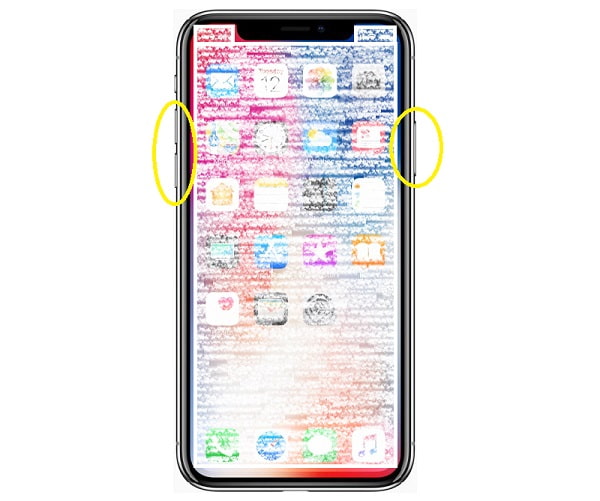
Stap 2Draai na ongeveer een minuut uw iPhone opnieuw. Druk kort op de energie knoppen op de iPhone totdat het Apple-logo verschijnt.
Stappen voor het resetten van iPhone 8, iPhone 7, iPhone 6 of iPhone SE (2e generatie):
Stap 1Houd eerst de ingedrukt kant aan/uit-knop een paar seconden ingedrukt totdat de uitschakelschuifregelaar verschijnt. Nadat je de schuifregelaar hebt gesleept, wacht je tot je iPhone is uitgeschakeld.
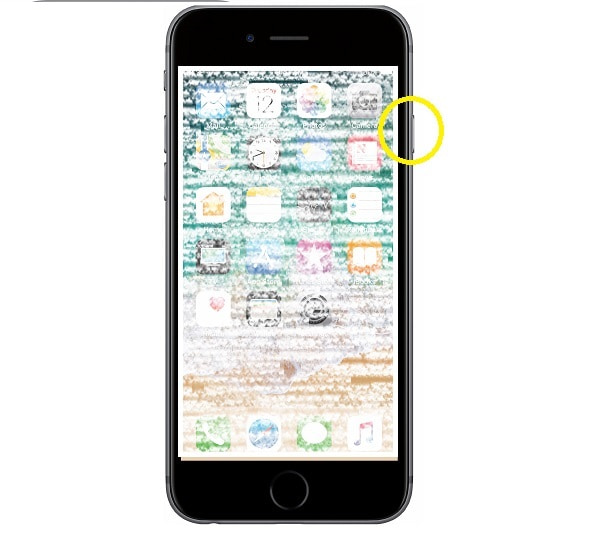
Stap 2Houd na een paar seconden ten slotte de zijkant ingedrukt energie knop totdat het Apple-logo verschijnt.
Stappen voor het resetten van iPhone SE (1e generatie), iPhone 5 of vorig iPhone-model:
Stap 1Houd om te beginnen de bovenkant ingedrukt energie op uw iPhone totdat de uitschakelschuifregelaar verschijnt. Nadat je de schuifregelaar hebt gesleept, wacht je tot je iPhone is uitgeschakeld.
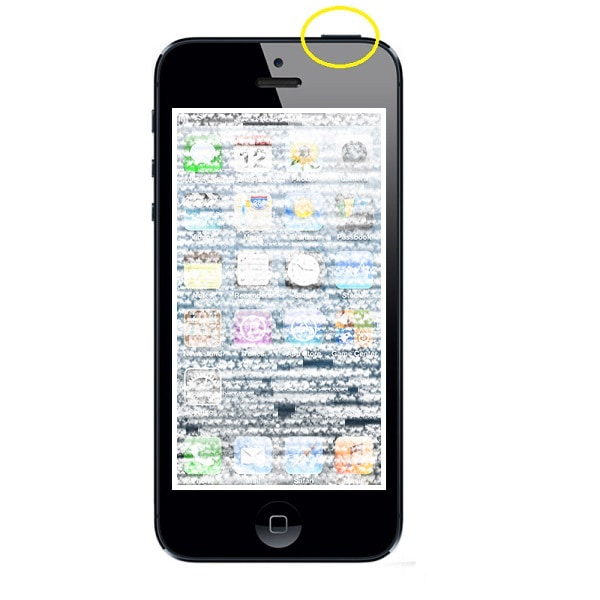
Stap 2Schakel ten slotte uw iPhone weer in. Houd de bovenkant ingedrukt energie knop totdat u het Apple-logo ziet.
Hoe de iPhone zacht te resetten met de app Instellingen
Stap 1Open eerst het Instellingen app op je iPhone en ga naar Algemeen.
Stap 2Scroll naar beneden tot het einde, klik vanaf daar op Afsluiten.

Als zachte reset de fout die u op uw iPhone ervaart niet oplost, moet u uw iPhone waarschijnlijk volledig opnieuw instellen. Raadpleeg de onderstaande oplossingen om uw iPhone effectief opnieuw in te stellen.
Deel 3. Hoe de iPhone hard te resetten
Hoe de iPhone hard te resetten met de app Instellingen
U kunt uw iPhone eenvoudig resetten in uw instellingentoepassing.
Stap 1Open eerst en vooral de . van uw apparaat Instellingen app en navigeer naar Algemeen.
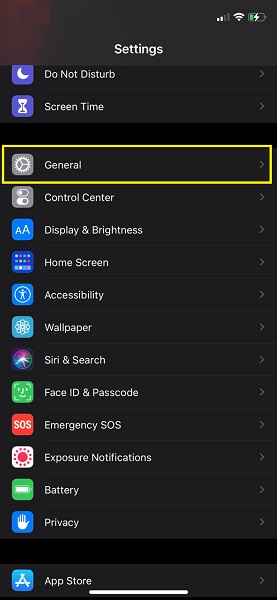
Stap 2Tik daarna op Reset en dan Wis alle inhoud en instellingen. Bevestig het proces van het wissen van alle inhoud en instellingen.
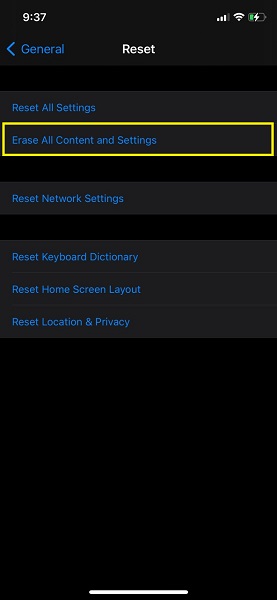
Stap 3Je iPhone zal opnieuw opstarten en herstellen naar de oorspronkelijke staat.
Hoe de iPhone hard te resetten met FoneEraser voor iOS
FoneEraser voor iOS is de beste iOS-gegevensreiniger die gemakkelijk alle inhoud en instellingen op iPhone, iPad of iPod volledig en permanent kan wissen.
- Reinig ongewenste gegevens van iPhone, iPad of iPod touch.
- Wis snel gegevens met eenmalig overschrijven, waardoor u tijd kunt besparen voor veel gegevensbestanden.
- Het is veilig en gemakkelijk te gebruiken.
FoneEraser voor iOS is een programma van derden dat u kunt gebruiken om uw iPhone opnieuw in te stellen. Dit is een krachtig en handig hulpmiddel om uw iPhone permanent en grondig te wissen. Het is ook handig als u uw iPhone moet resetten door alle gegevens en instellingen te wissen.
Stappen voor het resetten van de iPhone met FoneEraser voor iOS:
Stap 1Download FoneEraser voor iOS en voer het uit op uw computer. Gebruik een USB-kabel om uw iPhone op uw computer aan te sluiten.

Stap 2Tik op Vertrouwen wanneer u uw iPhone op uw computer aansluit. Het programma herkent en scant uw iPhone automatisch.

Stap 3kies Verwijder alle data uit de menukaart. Het is belangrijk op te merken dat alles wat u met dit programma verwijdert, niet kan worden hersteld of ongedaan gemaakt. Maak van tevoren een back-up van belangrijke bestanden om te voorkomen dat u belangrijke bestanden kwijtraakt.

Stap 4U kunt kiezen uit drie verschillende beveiligingsniveaus: Laag, Gemiddeld en Hoog.

Stap 5Klik op de Start knop om het wisproces te starten. Wacht nu af en kijk of je iPhone op de een of andere manier net zo nieuw aanvoelt als toen je hem voor het eerst kocht.

FoneEraser voor iOS is de beste iOS-gegevensreiniger die gemakkelijk alle inhoud en instellingen op iPhone, iPad of iPod volledig en permanent kan wissen.
- Reinig ongewenste gegevens van iPhone, iPad of iPod touch.
- Wis snel gegevens met eenmalig overschrijven, waardoor u tijd kunt besparen voor veel gegevensbestanden.
- Het is veilig en gemakkelijk te gebruiken.
Deel 4. Hoe de iPhone hard te resetten via Siri
Heeft uw Siri problemen met het herkennen van uw stem of werkt deze niet zoals bedoeld? Als je problemen ervaart met Siri van je iPhone, dan moet je daar iets aan doen.
Stappen voor het resetten van iPhone Siri:
Stap 1Ga eerst naar de app Instellingen van je iPhone. Ga daarna naar Siri & Zoeken en tik erop.
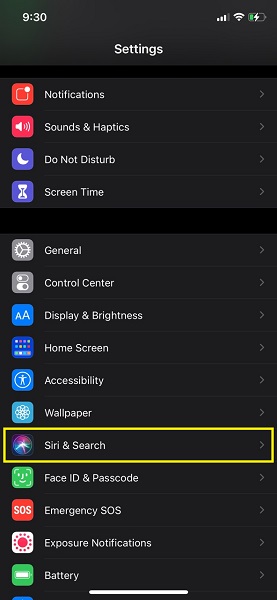
Stap 2Tik ten slotte op Luister naar "Hé Siri" om het uit te schakelen via de Siri & Zoeken-instellingen. De schuifregelaar wordt grijs en er verschijnt een bevestigingspop-up. Om de procedure te bevestigen, tikt u op Schakel Siri uit.
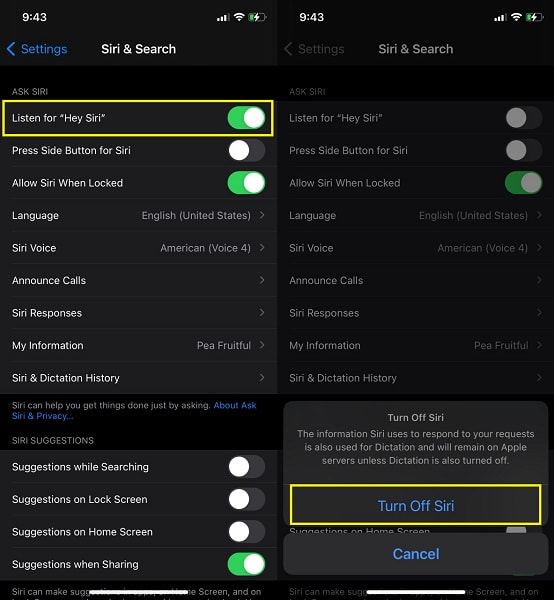
Stap 3Schakel ten slotte na een minuut of zo Luister naar "Hey Siri" in. Daarna tik voortzetten om het configureren van Siri op je iPhone te voltooien.
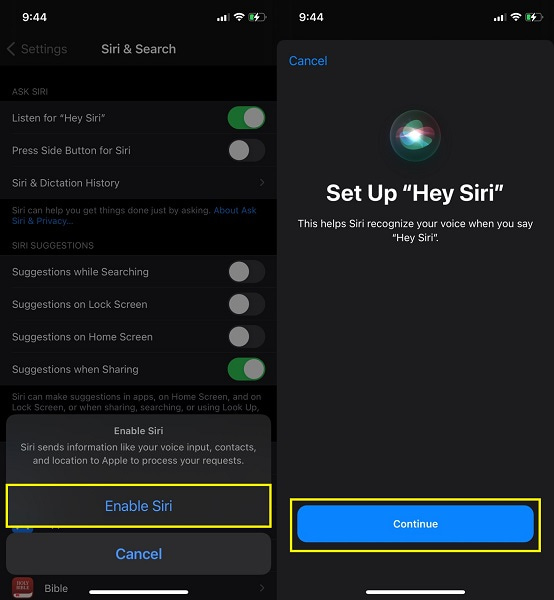
Deel 5. Veelgestelde vragen over het zacht resetten van de iPhone
Wat doet het resetten van alle instellingen op de iPhone?
Instellingen herstellen is een van de Reset-opties. Hiermee worden de netwerkvoorkeuren, het toetsenbordwoordenboek, de indeling van het startscherm, locatievoorkeuren, privacyvoorkeuren en Apple Pay-kaarten gewist. Al deze opties worden teruggezet naar hun standaardwaarden.
Hoe vaak moet je je iPhone hard resetten?
Er is geen bewijs van Apple of hun documentatie dat het resetten van de iPhone schadelijk is, hoewel ze wel stellen dat dit alleen moet worden gedaan als een normale herstart het probleem niet oplost. Periodiek opnieuw instellen is eigenlijk een goed idee, net zoals het periodiek opnieuw opstarten van een computer een goede zaak is.
Kun je een verloren iPhone terugzetten naar de fabrieksinstellingen?
Ja, een verloren iPhone kan met iCloud worden teruggezet naar de fabrieksinstellingen als je de functie Zoek mijn iPhone hebt ingeschakeld. Dit is effectief omdat alle gegevens die op uw verloren of gestolen iPhone zijn opgeslagen, worden gewist.
Hoe kunt u uw iPhone op afstand terugzetten naar de fabrieksinstellingen met iCloud?
Ga naar iCloud en selecteer Zoek mijn iPhone en voer je Apple ID in. Selecteer uw iPhone in de lijst Alle apparaten en klik op iPhone wissen.
Het moet stressvol zijn om een bevriezende, hangende of lastige iPhone te gebruiken. Leer nu hoe u dat probleem kunt oplossen en geniet van een veel snellere en efficiëntere iPhone. Hierboven zijn eenvoudige en effectieve methoden gegeven om de iPhone opnieuw in te stellen op basis van zijn behoeften. Bovenal, FoneEraser voor iOS is de meest aanbevolen oplossing, omdat het iOS-apparaten het meest effectief en efficiënt zal repareren en resetten.
